Définition des paramètres d'impression d'un document à l'aide d'un modèle
Il est possible de sélectionner un modèle de paramètres d'impression défini préalablement afin d'appliquer des paramètres d'impression au document en cours d'édition.
1.
Sélectionner le modèle à appliquer dans l'onglet [Modèles] de la Fenêtre Détails.
Ou sélectionner le modèle à appliquer dans la liste des modèles du ruban.
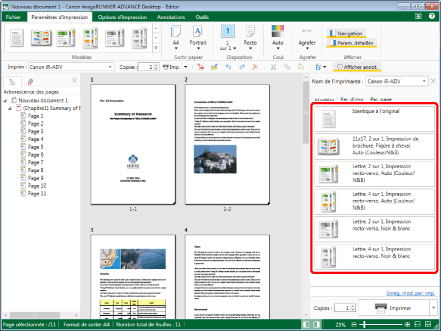
L'aperçu du document auquel le modèle est appliqué est affiché dans la Fenêtre de travail.
|
REMARQUE
|
|
Si la Fenêtre Détails ne s'affiche pas, consulter la section suivante.
Si le message <Le modèle spécifié inclut des paramètres d'impression qui ne peuvent pas être utilisés avec l'imprimante sélectionnée. Seuls les paramètres pouvant être utilisés seront appliqués au modèle pour utilisation. Etes-vous d'accord ?> s'affiche :
Cliquez sur [Oui].
Un document comportant uniquement des paramètres applicables s'affiche dans la Fenêtre de travail. Il est possible de conserver les paramètres disponibles lors d'un changement d'imprimante. Les paramètres sont appliqués dès que l'imprimante est remplacée.
Cliquez sur [Non].
Les modèles ne sont pas appliqués.
Lors de l'application d'un modèle, les paramètres qu'il comporte sont vérifiés. Les éléments suivants ne subissent toutefois aucune vérification :
Mode de couleur
Type de papier à onglet
Décaler assembler/pivoter assembler (modèles enregistrés pendant l'installation uniquement)
Cette opération peut également être effectuée à l'aide des boutons d'outils de la barre d'outils. Si les boutons d'outils ne sont pas affichés sur la barre d'outils Desktop Editor, consulter les rubriques suivantes pour les afficher :
Il est possible de spécifier un modèle pour un bouton de sortie imprimante de Desktop Browser, puis de l'utiliser lors de l'impression. Pour plus d'informations sur la définition des modèles, consulter les rubriques suivantes :
|